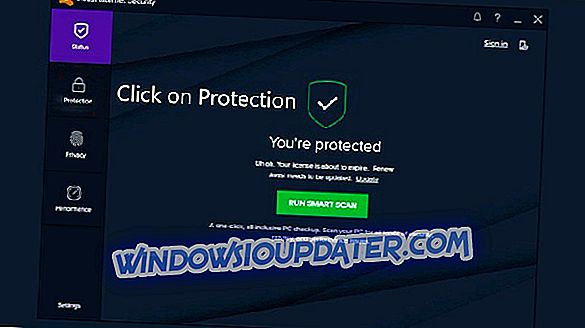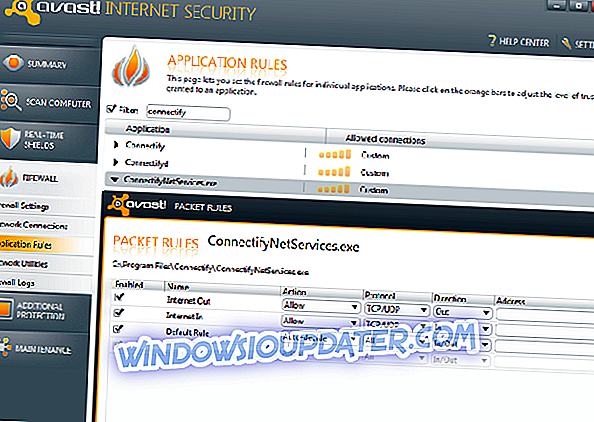Προκειμένου να ενοποιηθούν όλα τα τυπικά χαρακτηριστικά προστασίας, οι σύγχρονες λύσεις προστασίας από ιούς έρχονται με τείχη προστασίας, εργαλεία αντιμετώπισης ανεπιθύμητων ενεργειών και ακόμη και εφεδρικά και εργαλεία VPN. Είναι απλώς πιο εύκολο να αποκτήσετε τη σουίτα "όλα σε ένα" παρά να φτάσετε για μια πληθώρα διαφορετικών προγραμμάτων. Ωστόσο, ανακύπτει ζήτημα χρήσης τρίτων τείχους προστασίας, ειδικά όταν συνεχίζουν να εμποδίζουν άλλες εφαρμογές τρίτων κατασκευαστών. Όπως στην περίπτωση αυτή, ο πελάτης VPN.
Η συνεργασία μεταξύ του ενσωματωμένου τείχους προστασίας των Windows και των εφαρμογών τρίτου μέρους επιλύεται μέσω της εγκατάστασης, όπου δημιουργείται αυτόματα μια εξαίρεση (σημείο εισόδου / εξόδου). Δυστυχώς, αυτό δεν λειτουργεί για τα τείχη προστασίας τρίτων που αποτελούν μέρος μιας σουίτας προστασίας από ιούς. Επομένως, η υπηρεσία VPN αποκλείεται από προεπιλογή και θα πρέπει να την απενεργοποιήσετε με μη αυτόματο τρόπο. Για το σκοπό αυτό, καταρτίσαμε τον κατάλογο των πιθανών λύσεων, οπότε φροντίστε να τις ελέγξετε παρακάτω.
Πώς να κρατήσετε το antivirus σας μακριά από το VPN σε μερικά απλά βήματα
- Προσθέστε μια εξαίρεση σε ένα τείχος προστασίας
- Ενεργοποίηση πρόσβασης θύρας SSL (απενεργοποίηση παρακολούθησης)
- Προσέχετε την προστασία από αντιμονοτικά αντικείμενα και χαράξτε το τρίτο τείχος προστασίας
Λύση 1: Προσθέστε μια εξαίρεση σε ένα τείχος προστασίας
Έτσι, για να αποφύγετε πιθανή σύγχυση, δεν είναι το antivirus που αποκλείει το VPN σας, αλλά ένα τείχος προστασίας τρίτων που έρχεται μαζί του. Επομένως, αυτό που θα πρέπει να κάνετε για να διορθώσετε αυτό το πρόβλημα είναι να δημιουργήσετε μια εξαίρεση για το εκτελέσιμο αρχείο VPN. Αυτή η διαδικασία ποικίλλει από τη σουίτα ως τη σουίτα, οπότε βεβαιωθείτε ότι διαθέτετε την έκδοση της Google και προσθέστε μια εξαίρεση.
Θα εξηγήσουμε τη διαδικασία για το Avast και θα πρέπει να μοιάζει πολύ με τη διαδικασία για άλλες παρόμοιες λύσεις. Με μικρές διαφορές, φυσικά. Ακολουθεί ο τρόπος με τον οποίο μπορείτε να αφήσετε το δίκτυό σας να περνάει από το Avast Firewall:
- Ανοίξτε το Avast Internet Security .
- Κάντε κλικ στην επιλογή Προστασία και στη συνέχεια στην ενότητα Τείχος προστασίας στο αριστερό παράθυρο.
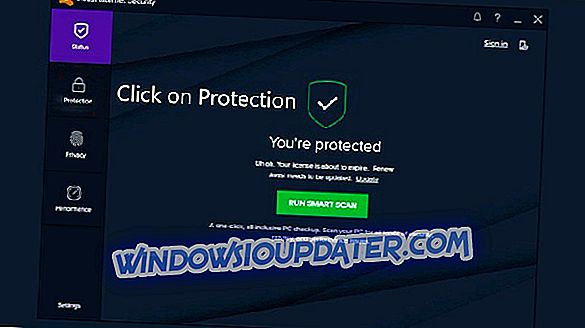
- Επιλέξτε κανόνες εφαρμογής .
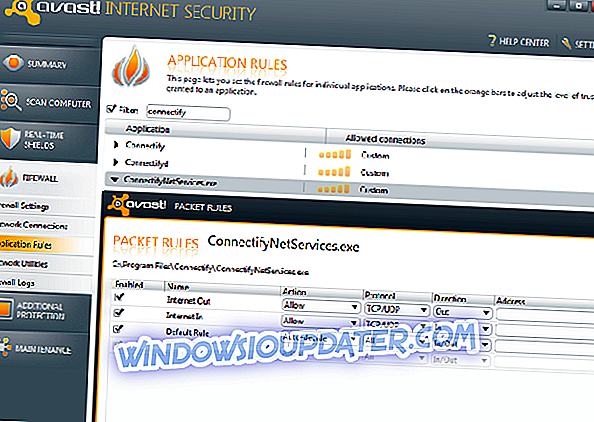
- Κάντε κλικ στο κουμπί " Νέα ομάδα " στο κάτω μέρος.
- Ονομάστε τη νέα ομάδα με όνομα VPN και προσθέστε το αρχείο exe.
- Ορίστε την κλίμακα των πορτοκαλί γραμμών σε μέγιστη τιμή 5 bars τόσο για το αρχείο όσο και για το αρχείο exe.
- Επιβεβαιώστε τις αλλαγές και ξεκινήστε ξανά το VPN.
Μετά από αυτό, θα πρέπει να μπορείτε να χρησιμοποιήσετε το VPN με απρόσκοπτο τρόπο. Ένα τείχος προστασίας πρέπει να επιτρέπει την επικοινωνία του ελεύθερα.
Προκειμένου να αποφύγετε αυτό το είδος επικοινωνιακών προβλημάτων μεταξύ του AV και του VPN σας, σας συνιστούμε να χρησιμοποιήσετε το εργαλείο Cyberghost VPN (77% έκπτωση flash) (με 50% έκπτωση σε όλα τα σχέδια). Έχει μεγάλη συμβατότητα και καλή υποστήριξη πίσω. Στην πραγματικότητα, είναι ένας από τους ηγέτες στην αγορά.
Λύση 2: Ενεργοποίηση πρόσβασης θύρας SSL (απενεργοποίηση παρακολούθησης)
Ένα άλλο πράγμα που πρέπει να λάβετε υπόψη για την απενεργοποίηση είναι η παρακολούθηση SSL (443) που οι περισσότερες υπηρεσίες VPN χρησιμοποιούν για τη σύνδεση. Ορισμένες λύσεις αντιμετώπισης ιών που συνοδεύουν την προστασία πρόσβασης στο διαδίκτυο, θα εμποδίσουν αυτήν τη θύρα ως μέτρο ασφάλειας. Εξαιτίας αυτού, σας συμβουλεύουμε είτε να απενεργοποιήσετε αυτό το μέτρο ασφάλειας είτε να απενεργοποιήσετε την παρακολούθηση για το προαναφερθέν λιμάνι.
- ΔΙΑΒΑΣΤΕ ΕΠΙΣΗΣ: 5 καλύτερα antivirus ασφάλειας δικτύου για χρήση για την επιχείρησή σας το 2018
Ο καλύτερος τρόπος για να μάθετε πώς να το κάνετε είναι να στείλετε στο Google την σουίτα antivirus ή να ζητήσετε βοήθεια από την ομάδα υποστήριξης ή σε ένα αποκλειστικό φόρουμ. Θα πρέπει να επικεντρωθείτε στις επιλογές ασπίδων Ιστού και να αναζητήσετε εξαιρέσεις θυρών.
Λύση 3: Προσέξτε την προστασία από το λογισμικό προστασίας από μικροεπεξεργαστές και χαλαρώστε το τείχος προστασίας τρίτων κατασκευαστών
Τέλος, ένα προφανές βήμα είναι να απενεργοποιήσετε εντελώς το τμήμα τείχους προστασίας της σουίτας προστασίας από ιούς και να κολλήσετε με την προστασία από αντιμονοτικά αντικείμενα. Τα Windows έρχονται ήδη με το ενσωματωμένο τείχος προστασίας των Windows το οποίο θα πρέπει να είναι αρκετό για την προστασία του υπολογιστή σας. Φυσικά, εξαρτάται από τις ανάγκες σας και, στη χρήση της επιχείρησης, το Τείχος προστασίας των Windows δεν θα το κόψει μόνο για κάποιους χρήστες. Ως δευτερεύουσα σημείωση, βεβαιωθείτε ότι το VPN σας είναι αξιόπιστο. Το κακό VPN είναι περισσότερο πρόβλημα από τη λύση και ίσως και ίσως μόνο ένα τρίτο τείχος προστασίας την εμποδίζει για έναν καλό λόγο.
Με τον ένα ή τον άλλο τρόπο, αυτό θα έπρεπε να ολοκληρώσει αυτό το άρθρο. Ελπίζουμε ότι ήταν μια χρήσιμη ανάγνωση και είστε σε θέση να κάνετε antivirus και VPN να συνυπάρχουν στο κέλυφος των Windows χωρίς προβλήματα. Βεβαιωθείτε ότι έχετε μοιραστεί άλλες λύσεις ή δημοσιεύσετε μια ερώτηση ή δύο στην παρακάτω ενότητα σχολίων. Θα χαρούμε να σας ακούσουμε.